Iklan
Pada lebih dari satu kesempatan, saya mendapati diri saya berusaha menyeret jari saya di sekitar keyboard pada tablet Windows 8 saya, hanya untuk kecewa ketika hanya satu huruf yang dimasukkan. Setelah mengetik begitu banyak di ponsel Android saya, saya menjadi terbiasa dengan Antarmuka seperti Swype pada keyboard Tes MakeUseOf: Apa Keyboard Android Terbaik?Dalam tindak lanjut posting kami tahun 2011 ini yang menampilkan 6+ keyboard Honeycomb yang fantastis, saya ingin melihat dengan saksama pada empat keyboard geser yang paling populer dan dihormati. Sebut saja "keyboard ... Baca lebih banyak . Sederhana, intuitif, dan cepat. Jadi mengapa tablet Windows 8 tidak bisa melakukannya? Yah, itu bisa — semacam.
Sementara Microsoft tampaknya tidak memberikan pengembang penuh pemerintahan atas pembuatan keyboard khusus untuk Windows 8 seperti yang dilakukan Google dengan keyboard khusus di Android, ada beberapa opsi terbatas yang dapat Anda pilih dari. Mereka tidak akan menjadi pengganti yang sempurna untuk keyboard Anda, tetapi mereka dapat menawarkan beberapa bantuan gaya Swype yang baik untuk hari-hari ketika Anda benar-benar tidak ingin mengangkat jari Anda dari layar.
TouchPal [Tidak Lagi Tersedia]
TouchPal terlihat mirip dengan keyboard default: hitam tampak modern dengan teks putih. Selain memiliki pengetikan gaya Swype, keyboard ini memiliki opsi untuk transparansi, dapat dipisah-pisah dua hanya dengan menariknya terpisah, dan dapat dipindahkan ke satu sisi dengan mencubit bersama lalu menyeret Itu.
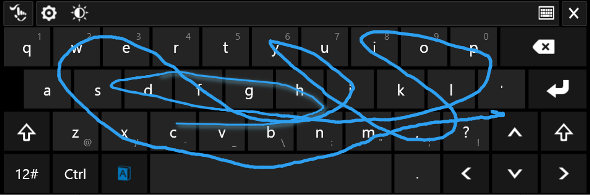
Saat menggunakannya di desktop, akan muncul bilah menu kecil kecil yang melayang di kanan bawah, tetapi Anda dapat memindahkannya ke mana pun Anda inginkan dengan meraih tangan di sebelah kiri. Ini memungkinkan Anda untuk dengan cepat menyesuaikan opsi untuk keyboard dan membukanya untuk input teks, karena tombol keyboard default di taskbar masih akan membuka keyboard Microsoft.

Dalam pengujian saya, ini bekerja dengan sangat baik... di desktop. Input Swype-like sangat bagus, dan saran ejaan dan koreksi-otomatis sangat membantu. Bahkan, jika Anda menggunakan keyboard fisik dengan tablet Windows 8 dan mengaktifkan keyboard TouchPal, fitur pemeriksa ejaan dan fitur koreksi-otomatis masih akan berfungsi. Untuk beralih di antara TouchPal dan pengaturan keyboard default, tombol kecil bertuliskan "ENG" (atau bahasa apa pun yang sedang Anda gunakan) muncul di sudut kanan bawah bilah tugas. Jika Anda mengkliknya, Anda dapat beralih ke TouchPal.
Tetapi apa yang terjadi ketika Anda meninggalkan desktop? Nah, di situlah segalanya menjadi miring.
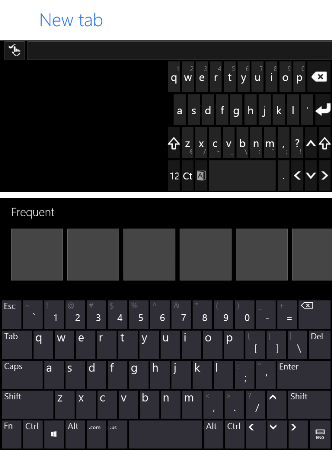
Seperti yang Anda lihat di atas, saya berhasil menampilkan dua keyboard secara bersamaan saat membuka Internet Explorer: Microsoft default dan TouchPal. Ini biasanya hanya terjadi ketika saya memutar perangkat saya dengan satu atau lain cara. Jika saya tidak bermain-main dengan rotasi, keyboard Microsoft biasanya akan muncul secara instan, kemudian digantikan oleh keyboard TouchPal sesaat kemudian. Jika Anda tidak keberatan sedikit keterlambatan, Anda bisa membuatnya bekerja.
Catatan lain tentang penggunaan dalam aplikasi modern, meskipun: fungsi seperti menarik keyboard terpisah untuk mengetik ibu jari atau mengecilkannya untuk mengetik satu tangan tidak ada. Untuk melakukan perubahan itu, lakukan di desktop, lalu coba ketik aplikasi modern apa pun yang Anda inginkan. Cukup aneh, jika Anda mencari dari Layar Mulai, keyboard TouchPal tidak akan muncul sama sekali.
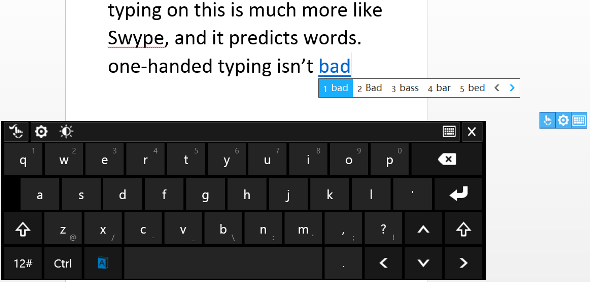
Tombol biru-disorot di sebelah kiri bilah spasi adalah tombol yang mengaktifkan tindakan gaya Swype pada keyboard. Jika tombol itu tidak bersinar biru, Anda tidak akan menggeser jari Anda ke mana pun. Mana yang baik, jika Anda berada di desktop. Dalam aplikasi modern, keyboard secara otomatis menonaktifkan tombol setelah setiap kata, pada dasarnya mengalahkan seluruh tujuan itu. Jika Anda menghabiskan banyak waktu di desktop, keyboard TouchPal masih bisa digunakan untuk Anda.
Opsi Anda berikutnya, jika Anda mencari sedikit lebih banyak penyesuaian pada keyboard Anda, adalah InScribe. Keuntungan terbesar yang dimiliki TouchPal adalah fakta bahwa Anda dapat menyesuaikan tombol untuk apa pun yang Anda inginkan — tambahkan baris lain, kolom lain, tombol fungsi lainnya, dll. Kelemahannya di sini adalah ia hanya akan berfungsi di desktop, dan fitur Swype-like-nya sebenarnya jauh berbeda dari yang biasa Anda gunakan.
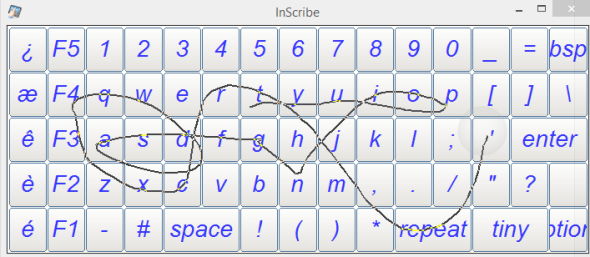
Ya, itu memungkinkan Anda untuk berpindah-pindah, dan menarik garis saat Anda pergi, tetapi itu tidak menebak kata apa yang Anda coba katakan saat Anda pergi. Anda harus berhenti sejenak pada setiap surat yang Anda inginkan, yang terasa sangat lambat bagi saya. Anda dapat mengubah berapa lama jeda diperlukan sebelum memasukkan surat, tetapi jika Anda menetapkannya terlalu rendah, itu akan mendaftarkan semua huruf acak yang Anda luncurkan.
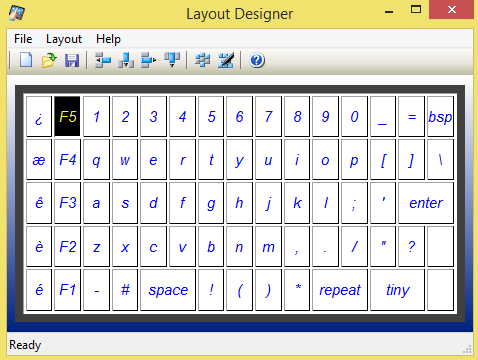
Itu datang dengan beberapa konfigurasi tata letak yang telah ditetapkan, tetapi Anda bebas untuk mengubahnya sesuai dengan isi hati Anda. Ada juga opsi transparansi jika Anda ingin mengetik sesuatu, dan seluruh keyboard dapat diubah ukurannya sesuai keinginan Anda. Namun, perlu diketahui bahwa itu akan terlihat aneh jika Anda mencoba merotasi perangkat Anda, karena InScribe tampaknya tidak tahu bagaimana menanganinya. Setelah mengubah ukuran keyboard, InScribe tidak akan mengubah ukuran hingga saya mengeklik Opsi dan kemudian Terapkan, sementara itu hanya menyisakan ruang putih. Gangguan kecil, tetapi akan lebih buruk jika Anda terus-menerus memutar perangkat Anda atau mengubah ukuran keyboard.
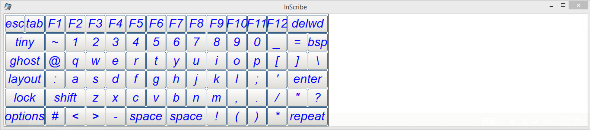
Tetapi jika Anda benar-benar menginginkan papan ketik pada layar yang dapat disesuaikan untuk mode desktop Anda, dan Anda bersedia untuk menjeda setiap karakter, InScribe dapat bekerja untuk Anda.
Kesimpulan
Saya berharap Microsoft akan mempermudah pihak ketiga untuk mengembangkan keyboard, tetapi secara realistis, mereka mungkin tidak akan melakukannya. Kami telah melihatnya sebelumnya di iOS, yang memiliki papan ketik pengganti, tetapi sangat terbatas. Semoga, Microsoft akan menambahkan fitur seperti Swype pada akhirnya, meskipun kami kemungkinan tidak akan melihatnya di Windows 8.1, karena tidak ada dalam Pratinjau.
Sementara Anda menunggu Microsoft untuk mengejar ketinggalan, Anda mungkin ingin memberikan TouchPal atau Menuliskan sebuah tembakan. Menurut pendapat saya, TouchPal adalah pilihan terbaik Anda karena keyboard terlihat jauh lebih bagus daripada InScribe dan bahkan akan bekerja di beberapa aplikasi modern Anda, tidak hanya di desktop.
Dan jika Anda didedikasikan untuk Windows 8 ini, jangan lupa untuk melihatnya 8 pintasan keyboard Windows Keyboard Shortcuts 101: The Ultimate GuidePintasan keyboard dapat menghemat waktu Anda. Kuasai pintasan keyboard Windows universal, trik keyboard untuk program tertentu, dan beberapa tips lainnya untuk mempercepat pekerjaan Anda. Baca lebih banyak dan 7 solusi untuk Windows 8 umum 7 Windows 8 Niggles TerselesaikanWindows 8 memiliki sejumlah fitur yang dapat mengganggu pengguna berpengalaman dari desktop Windows tradisional. Dari menambahkan menu Mulai hingga menonaktifkan pita tebal, ubin langsung yang bising, dan kunci yang tidak perlu ... Baca lebih banyak masalah. Kami juga punya panduan lengkap tentang Windows 8 Panduan Windows 8Panduan Windows 8 ini menguraikan segala sesuatu yang baru tentang Windows 8, dari layar mulai seperti tablet hingga konsep "aplikasi" yang baru hingga mode desktop yang umum. Baca lebih banyak .
Ada keyboard lain untuk Windows 8 yang kami lewatkan? Bagaimana perasaan Anda tentang keyboard default Microsoft? Beri tahu kami di komentar di bawah.
Kredit Gambar: Keyboard komputer Melalui Shutterstock
Skye adalah Editor Bagian Android dan Manajer Longforms untuk MakeUseOf.